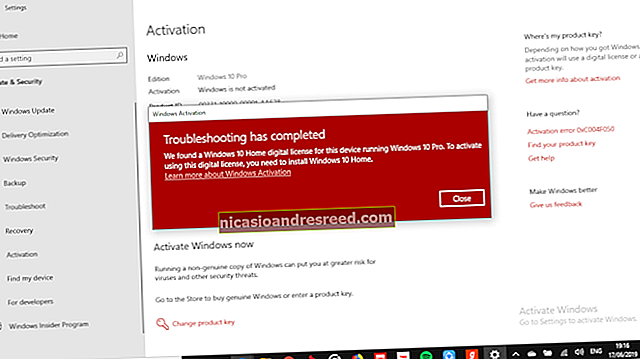Cách tạo Sơ yếu lý lịch chuyên nghiệp trong Microsoft Word

Nhấn nút gửi khi gửi sơ yếu lý lịch của bạn cho một nhà tuyển dụng tiềm năng có thể là một trải nghiệm rất căng thẳng. Chúng tôi ở đây để hướng dẫn bạn cách tạo sơ yếu lý lịch bằng Microsoft Word và cung cấp một số mẹo giúp bạn vượt qua quy trình sàng lọc lý lịch để bạn có thể tự tin nhấn vào nút gửi đó.
Résumé là gì?
Sơ yếu lý lịch, thường được gọi là CV (sơ yếu lý lịch), là bản tóm tắt lý lịch và kinh nghiệm của một người, bao gồm kinh nghiệm làm việc, học vấn và thậm chí là công việc tình nguyện, và cách sử dụng phổ biến nhất của nó là gửi cho các nhà tuyển dụng tiềm năng khi tìm kiếm cơ hội nghề nghiệp mới. Trên thực tế, mặc dù có một hình thức khác nhiều so với những gì bạn mong đợi một sơ yếu lý lịch trông như ngày hôm nay, Leonardo Da Vinci thậm chí còn tự mình làm điều này và ông thường được ghi nhận là người đầu tiên tạo ra một sơ yếu lý lịch.
Tất nhiên, sơ yếu lý lịch đã trải qua quá trình thay đổi hoàn toàn kể từ phiên bản năm 1482 của Da Vinci, vì vậy trong thời đại của các trình xử lý văn bản và sắp chữ kỹ thuật số vào những năm 1970 — 40 năm sau khi lý lịch trích ngang trở thành một tổ chức. Tua nhanh đến ngày hôm nay và bạn không chỉ có bản lý lịch .doc hoặc .pdf tiêu chuẩn mà bạn còn thấy mọi người tải lên bản lý lịch video trên YouTube và sử dụng các nền tảng truyền thông xã hội như LinkedIn để bán bản thân cho các công ty.
Chúng ta nên biết ơn vì những phát triển này vì giờ đây chúng ta có thể bỏ qua bút lông và mực và chuyển thẳng sang Microsoft Word.
Sử dụng Mẫu Sơ yếu lý lịch Microsoft Word
Microsoft Word cung cấp một loạt các mẫu sơ yếu lý lịch. Một số là đẹp; một số không. Chúng tôi sẽ cho phép bạn quyết định phong cách nào phù hợp với bạn nhất, nhưng đây là nơi bạn có thể tìm thấy chúng.
Tiếp tục và mở Word. Ngay sau khi thực hiện, bạn sẽ được chào đón với một số mẫu khác nhau để lựa chọn, từ một tài liệu trống đơn giản, thư xin việc, lý lịch trích ngang hoặc thậm chí tờ rơi sự kiện theo mùa. Nhấp vào liên kết "Sơ yếu lý lịch và Thư xin việc" bên dưới hộp tìm kiếm để chỉ xem những loại mẫu đó.
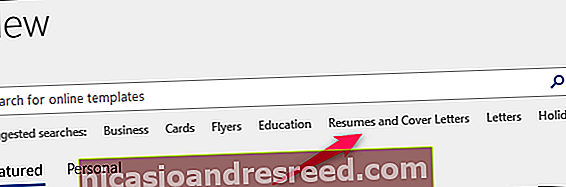
Bây giờ, bạn sẽ thấy tất cả các kiểu sơ yếu lý lịch khác nhau mà Word cung cấp. Có rất nhiều kiểu dáng và cách phối màu khác nhau để bạn lựa chọn, vì vậy hãy chọn những gì bạn cảm thấy phù hợp. Nếu cuộn xuống danh sách một chút, bạn cũng sẽ thấy một số mẫu sơ yếu lý lịch ngắn gọn được thiết kế cho các mục đích khác nhau — như kiểu CV cấp mục nhập, trình tự thời gian hoặc mở rộng.
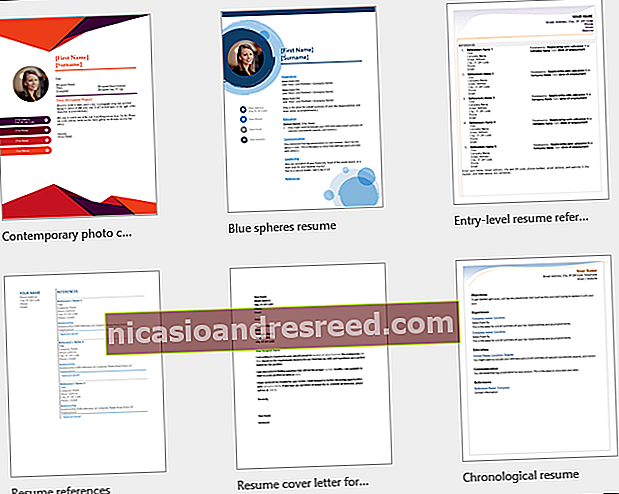
Một số mẫu đã được tích hợp sẵn trong Word; những người khác là bản tải xuống nhanh chóng, miễn phí từ Office.com (và bạn thậm chí sẽ không phải rời khỏi Word để lấy chúng). Khi bạn bấm để tạo sơ yếu lý lịch, Word sẽ cho bạn biết kích thước tải xuống (nếu cần tải mẫu). Nhấp vào nút “Tạo” và một vài giây sau, bạn sẽ ở trong tài liệu của mình và sẵn sàng chỉnh sửa.
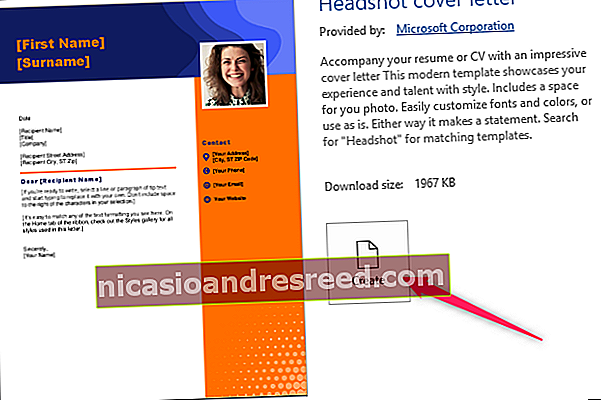
Thats tất cả để có nó! Nhưng điều gì sẽ xảy ra nếu bạn không tìm thấy một bản sơ yếu lý lịch mà bạn thích? May mắn thay, Word có một số công cụ định dạng để giúp bạn soạn thảo sơ yếu lý lịch hoàn hảo.
Tạo Sơ yếu lý lịch Tùy chỉnh trong Microsoft Word
Trước khi bắt đầu, điều quan trọng cần biết là mỗi bản lý lịch phải phản ánh kinh nghiệm cá nhân và trình độ học vấn của một người. Vì trải nghiệm của mỗi người là khác nhau, nên không có gì ngạc nhiên khi lý lịch của họ cũng vậy.
Nói như vậy, có một số hướng dẫn thẩm mỹ chung để lập sơ yếu lý lịch mà chúng tôi thực sự khuyên bạn nên làm theo.
Hãy tiếp tục và mở một tài liệu trống, sạch trong Word.
Điều đầu tiên chúng tôi muốn làm là đặt lợi nhuận của chúng tôi. Chuyển đến tab "Bố cục" và nhấp vào nút "Lề".
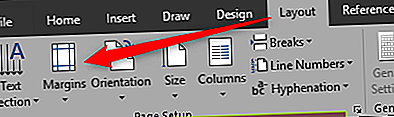
Trình đơn thả xuống hiển thị một số tùy chọn ký quỹ khác nhau để bạn lựa chọn. Nếu bạn không thể tìm thấy cái mình đang tìm, bạn có thể nhấp vào “Lề tùy chỉnh” ở dưới cùng và nhập thông số kỹ thuật của bạn. Hãy tiếp tục và làm điều đó.
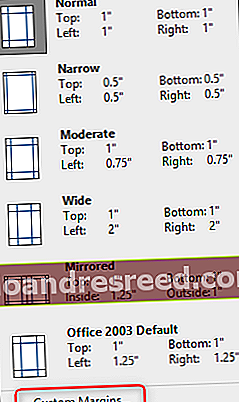
Theo các chuyên gia, kích thước ký quỹ tốt nhất là 1 ”cho phần trên và dưới và 0,63” cho các cạnh. Đây có vẻ là một con số cụ thể đến kỳ lạ, nhưng mục tiêu là thu được càng nhiều thông tin (có liên quan) về bản thân bạn trên một trang càng tốt mà không làm người đọc choáng ngợp. Với những thông tin xác thực trên, chúng tôi để khoảng trắng vừa đủ trên trang để người đọc không cảm thấy ngột ngạt.
Nhấp vào “OK” khi bạn đã nhập kích thước ký quỹ mà bạn muốn.
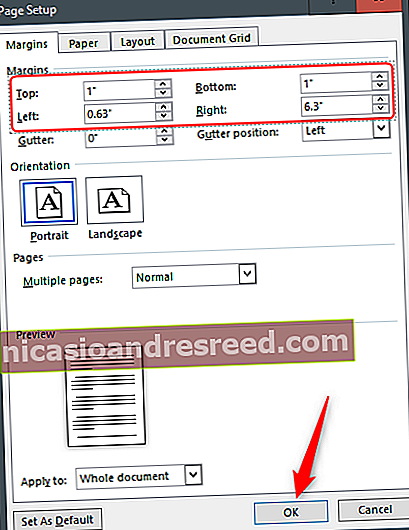
Quyết định thông tin nào cần bao gồm
Bây giờ lợi nhuận của chúng tôi đã được thiết lập, đã đến lúc bắt đầu nhập thông tin.
Thông tin bạn cung cấp chủ yếu phụ thuộc vào những gì bạn đang cố gắng hoàn thành và vị trí của bạn trong sự nghiệp chuyên môn của mình. Nếu bạn có hơn hai năm kinh nghiệm làm việc, thì việc nêu chi tiết thông tin đó có giá trị hơn nhiều so với việc bạn đã tốt nghiệp trung học phổ thông hoặc câu lạc bộ nào bạn đã tham gia ở trường đại học. Giống như một lá thư xin việc, lý lịch của bạn phải phục vụ riêng cho người nhận. Ăn mặc để gây ấn tượng.
Vì vậy, thông tin nào bạn nên đặt? Chúng tôi sẽ cung cấp cho bạn cái nhìn tổng quan và bạn có thể quyết định những lĩnh vực bạn nên nêu chi tiết.
- Thông tin liên lạc
- Kinh nghiệm nghề nghiệp (Bạn cũng có thể đưa bất kỳ công việc tình nguyện nào vào cuối phần này)
- Giáo dục
- Kỹ năng bổ sung
Đối với tất cả những điều này, hãy điều chỉnh thông tin phù hợp với công việc. Bạn không cần phải đưa kinh nghiệm làm việc không liên quan vào đó trừ khi việc không đưa vào đó sẽ tạo ra khoảng trống trong kinh nghiệm làm việc của bạn. Nhưng nếu bạn đang nộp đơn xin việc làm kế toán, không ai quan tâm rằng bạn đã giao bánh pizza cách đây 12 năm. Còn bạn làm liệt kê bất kỳ kỹ năng bổ sung nào, đảm bảo chúng có liên quan đến vị trí mà bạn đang ứng tuyển. Người bạn cấp ba của bạn có thể bị ấn tượng bởi khả năng đá cao của bạn, nhưng người chủ tương lai của bạn — thì không nhiều lắm.
Một điều khác cần nhớ là bạn phải luôn liệt kê kinh nghiệm của mình theo thứ tự thời gian ngược lại. Đó là, liệt kê trải nghiệm gần đây nhất của bạn trước tiên và quay lại từ đó.
Tổ chức thông tin đó
Có một số cách để thực hiện việc này, nhưng được cho là cách hiệu quả nhất là tạo các tiêu đề và sau đó chèn một bảng cho nội dung của từng phần. Bằng cách đó, bạn không chỉ có thể di chuyển nội dung theo nhóm thay vì riêng lẻ, điều này có thể gây đau đầu cho bản thân mà còn có thể tạo nét độc đáo cho lý lịch của mình bằng cách thêm các thiết kế bảng. Ví dụ: trong hình ảnh bên dưới, chúng tôi đã thêm một đường viền đứt nét vào bên trái của bảng để tạo ra một yếu tố hình ảnh nhỏ đẹp mắt để gắn kết các yếu tố trải nghiệm khác nhau lại với nhau.
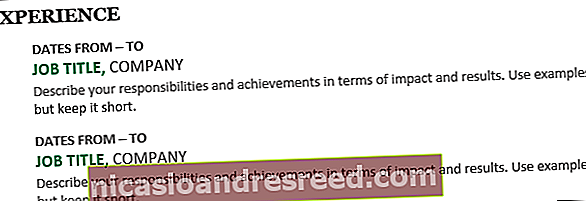
Điều đầu tiên trước tiên, hãy tiếp tục và tìm một tiêu đề mà chúng ta thích. Trong phần "Kiểu" của tab "Trang chủ", bạn sẽ tìm thấy một số kiểu mặc định. Nếu bạn không thể tìm thấy một cái mà bạn thích, thì Word có một tính năng cho phép bạn tạo của riêng mình. Đầu tiên, nhấp vào mũi tên “Thêm” ở phía bên phải của các kiểu cài sẵn khác nhau.
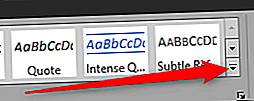
Bạn sẽ thấy một menu với ba tùy chọn khác nhau. Hãy tiếp tục và nhấp vào “Tạo kiểu”.
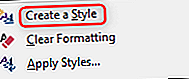
Cửa sổ “Tạo kiểu mới từ định dạng” sẽ xuất hiện. Điều duy nhất bạn có thể làm ở đây là đặt tên cho kiểu, vì vậy hãy nhấp vào “Sửa đổi”.
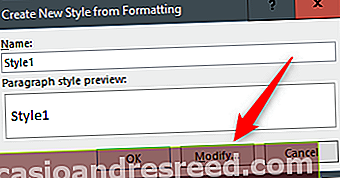
Bây giờ bạn sẽ thấy một cửa sổ với nhiều tùy chọn định dạng. Đối với phông chữ, không có lựa chọn nào tốt nhất. Chỉ cần đảm bảo rằng bạn sử dụng thứ gì đó sạch sẽ và dễ đọc. “Georgia” là một ví dụ tuyệt vời. Kích thước phông chữ 14 pt là phù hợp cho các tiêu đề, nhưng hãy đảm bảo nó in đậm để mỗi phần dễ tìm hơn cho người đọc.
Tùy chọn “Thêm vào thư viện Kiểu” sẽ tự động được chọn. Tốt nhất là bạn nên chọn tùy chọn này để bạn có thể dễ dàng truy cập vào tiêu đề của mình cho các phần khác của lý lịch. Nếu bạn định sử dụng lại tiêu đề này trong các tài liệu trong tương lai, bạn có thể tiếp tục và bỏ chọn “Chỉ trong tài liệu này”, nhưng vì chúng tôi chỉ định sử dụng tiêu đề này cho lý lịch của mình nên chúng tôi sẽ giữ nguyên tùy chọn đó.
Nhấp vào “OK”.
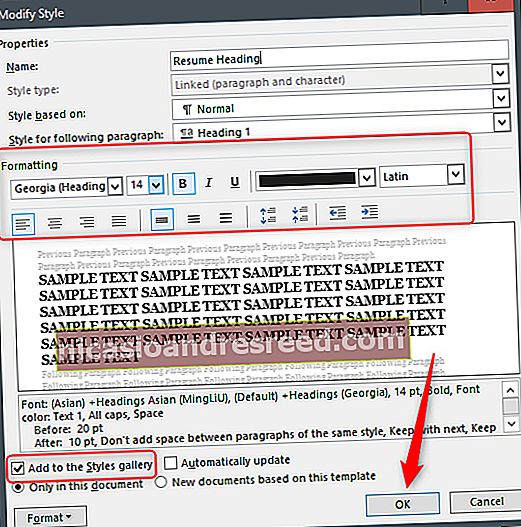
Hãy tiếp tục và nhập tiêu đề đầu tiên của bạn và áp dụng kiểu mới cho nó. Trong ví dụ này, chúng tôi sẽ sử dụng "Trải nghiệm" trước tiên.
Bây giờ, hãy sử dụng một bảng dưới tiêu đề đầu tiên của chúng tôi để chúng tôi có thể sắp xếp tất cả nội dung của mình một cách chính xác. Đặt điểm chèn của bạn trên dòng dưới tiêu đề mới của bạn, chuyển sang tab “Chèn” và nhấp vào nút “Bảng”.
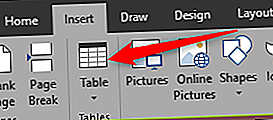
Bạn sẽ thấy lưới 10 × 8 trên menu thả xuống. Bạn có thể tạo kích thước bảng bằng cách di chuột qua lưới và nhấp vào khi nó có kích thước bạn muốn. Đối với sơ yếu lý lịch, bạn sẽ cần một cột và đủ hàng để chứa các phần thông tin riêng biệt mà bạn phải liệt kê. Ví dụ: nếu bạn có ba công việc trước đó để liệt kê trong phần Kinh nghiệm, bạn sẽ muốn một bảng có kích thước 1 × 3.
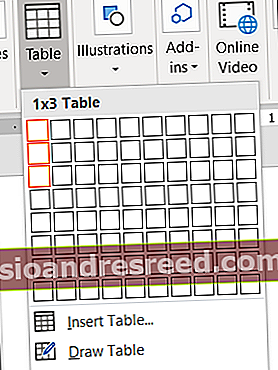
Và đây là giao diện sau khi chúng tôi chèn bảng vào tài liệu.
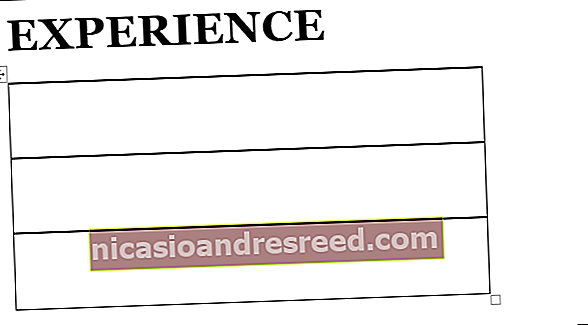
Chúng tôi sẽ xóa các đường biên giới sau. Đầu tiên, hãy tiếp tục và nhập thông tin của bạn. Bạn sẽ muốn văn bản “Chức vụ, Công ty” lớn hơn 1 hoặc 2 điểm so với phần còn lại của văn bản nhưng hãy đảm bảo giữ nó nhỏ hơn tiêu đề của phần. Nếu bạn muốn chức danh công việc của mình nổi bật, bạn có thể thay đổi màu sắc hoặc in nghiêng, nhưng hãy cố gắng giữ cho nó đơn giản.
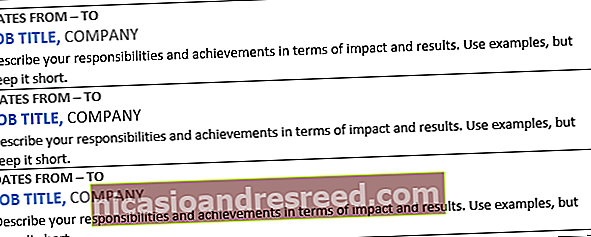
Sau khi đã sẵn sàng, hãy tiếp tục thay đổi đường viền của bảng của chúng ta. Chọn bảng bằng cách đặt điểm chèn của bạn vào bất kỳ đâu bên trong bảng. Chuyển sang tab “Thiết kế” trong phần “Công cụ Bảng” của Ruy-băng, sau đó nhấp vào nút “Viền”.
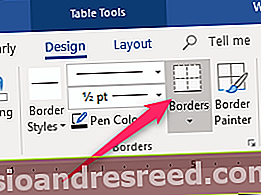
Nếu bạn muốn giữ cho nó đơn giản và xóa tất cả các dòng trong bảng của mình, hãy chọn “Không có đường viền”. Trong ví dụ này, chúng tôi sẽ mang đến cho bàn ăn của mình một chút hương vị, vì vậy chúng tôi sẽ chọn "Viền và bóng".
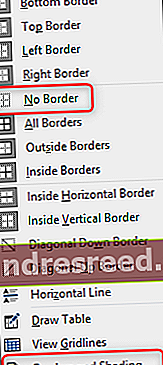
Bởi vì chúng tôi chỉ muốn tùy chỉnh đường viền bên trái của bảng, chúng tôi sẽ chọn “Tùy chỉnh” trong phần “Cài đặt”. Điều này cho phép chúng tôi sử dụng phần “Xem trước” để bỏ chọn các mặt mà chúng tôi không muốn có đường viền. Nhấp vào các hộp xung quanh bản xem trước để tắt tất cả các đường viền ngoại trừ đường viền bên trái.
Trong danh sách "Kiểu", bạn có thể chọn thiết kế đường viền, màu sắc và chiều rộng bạn muốn. Nhấp vào “OK” khi bạn đã sẵn sàng.
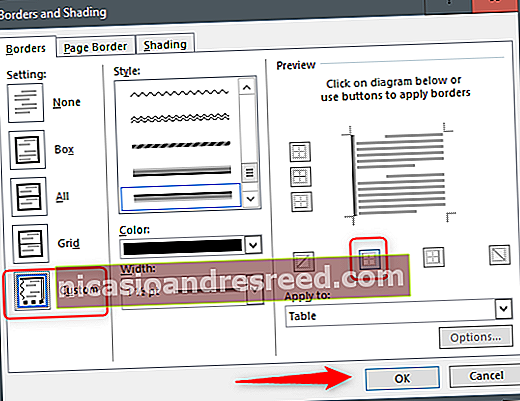
Bây giờ chúng ta sẽ có một phần trải nghiệm về lý lịch đang bắt đầu hình thành. Chơi với màu sắc một chút và có thể giãn cách các hàng trong bàn một chút, và bạn nên sẵn sàng.
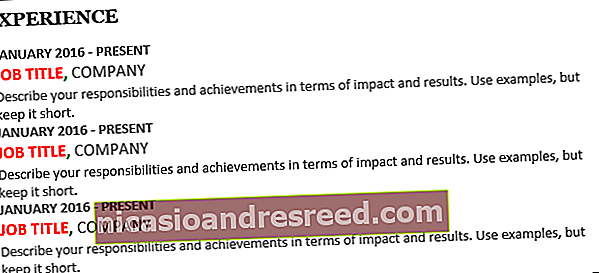
Bây giờ, chỉ cần lặp lại các bước này cho các phần còn lại và bản lý lịch chuyên nghiệp của bạn sẽ được hoàn thành nhanh chóng!
Tín dụng hình ảnh: fizkes / Shutterstock